【Unity】2Dアクションゲームの作り方【マップ作成】

どうも、だらはです。
前回はアニメーション制御について見てきましたが、今回はマップ作成です。
本稿ではマップを実装して、次回に移動操作可能なプレイヤーを実装していきます。
マップの作り方
マップを作る方法は以下の通りです。
- Package Managerより2D Tilemap Editorをインストール。
- Tile Paletteにテクスチャを登録し、ゲームシーンに塗り絵をしていく。
以上です。では、順番に見ていきます!
前準備
・・・とその前に、今回もマップチップの素材を準備します。
サイズは2のべき乗で準備すると効率が良いので、128*128ピクセルで準備しました。
準備が面倒な方はこれを使ってください。
◆Tip_Green.jpg
①Package Managerより2D Tilemap Editorをインストール。
[Window -> Package Manager -> 2D Tilemap Editor -> Install]より、2D Tilemap Editorをインストールします。
[Install]が表示されていない場合は、既にインストール済みなので対応は不要です。
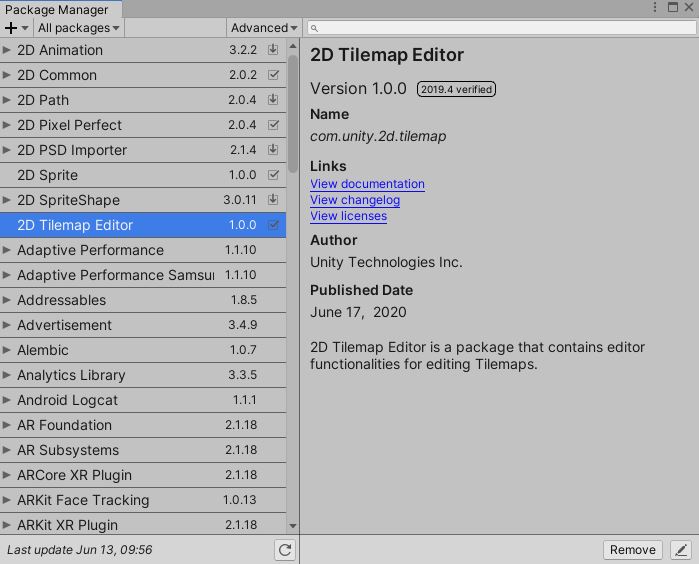
②Tile Paletteにテクスチャを登録し、ゲームシーンに塗り絵をしていく。
塗り絵をしていく具体的な手順は以下の通りです。
- [Window -> 2D -> Tile Palette]よりTile Paletteウィンドウを表示。
- [Hierarchy -> 2D Object -> Tilemap]よりTilemapを作成。
- [Create New Palette]よりTile Paletteを作成。
- テクスチャをTile Paletteにドラッグ&ドロップ。
- ゲームシーンに塗り絵をしていく。
手順cにてTile Paletteを作成する際、いくつか設定がありますがデフォルトのままで大丈夫です。
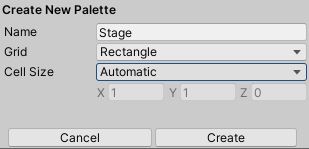
項目の意味は以下の通りです。
- Name:作成したタイルパレットアセットの名前。
- Grid:グリッドレイアウトの設定。
- Rectangle:四角形のタイルマップのパレット。
- Hexagon:六角形のタイルマップのパレット。
- Isometric:等角の(斜め上から見たような)タイルマップのパレット。
- Cell Size:セルのサイズ。
手順d,eは以下の図を参考にしてください。

以上で設定は完了です。
では検証として、プレイヤーがマップに着地できるようにして行きましょう。
上図を参考に、TipmapオブジェクトにTipmap Collider 2Dをアタッチしてください。
また、プレイヤーも同様にPlayer_StandオブジェクトにCapsule Collider 2DとRigidbody 2Dをアタッチしてください。
これで、ゲーム実行すればちゃんと着地できるようになりました。
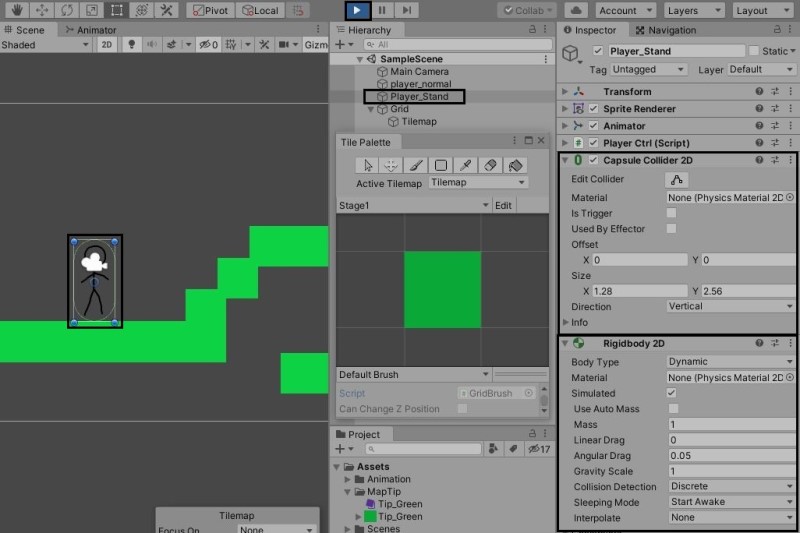
Tilemap Collider 2Dについて補足
Tilemap Collider 2Dは簡単に当たり判定を実装できて楽なのですが、動体には設定してはいけません。
動体に設定してしまうととても処理負荷が高くなってしまいます。
以上、だらはでした。

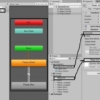
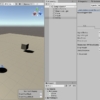

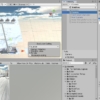


ディスカッション
コメント一覧
まだ、コメントがありません